iCloud är konstruerat för att på ett säkert sätt förvara data och din personliga information på Apples serverpark. Du har möjligheten att säkerhetskopiera och synkronisera din e-post, dina textmeddelanden, foton och filmer med hjälp av en molnbaserad tjänst som tillhandahålls av Apple. iCloud erbjuder inledningsvis 5 GB kostnadsfri lagring, en kapacitet som snabbt kan fyllas och leda till behovet av att radera meddelanden från iCloud. Om du söker efter vägledning kring detta, så presenterar vi här en användbar manual som beskriver hur du avlägsnar meddelanden från iCloud.
Steg för att radera meddelanden från iCloud
Du kan ta bort dina meddelanden från iCloud genom att navigera till iCloud-lagringssektionen på din iPhone. Fortsätt läsa för att få en detaljerad beskrivning av processen, ackompanjerad av instruktiva bilder för att underlätta förståelsen.
Hur avlägsnar jag meddelanden från iCloud-lagringen?
Du kan avlägsna meddelanden från din iCloud-lagring genom att följa dessa enkla steg:
1. Öppna appen Inställningar på din iPhone.
2. Tryck på ditt Apple-ID högst upp, som visas i illustrationen nedan.

3. Välj iCloud.
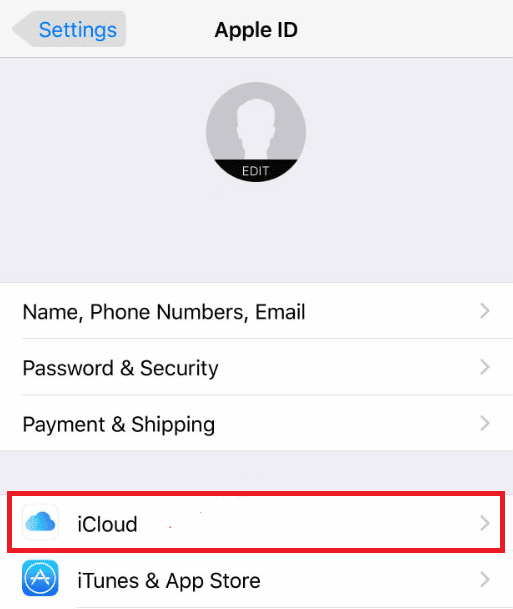
4. Klicka på Hantera lagring.
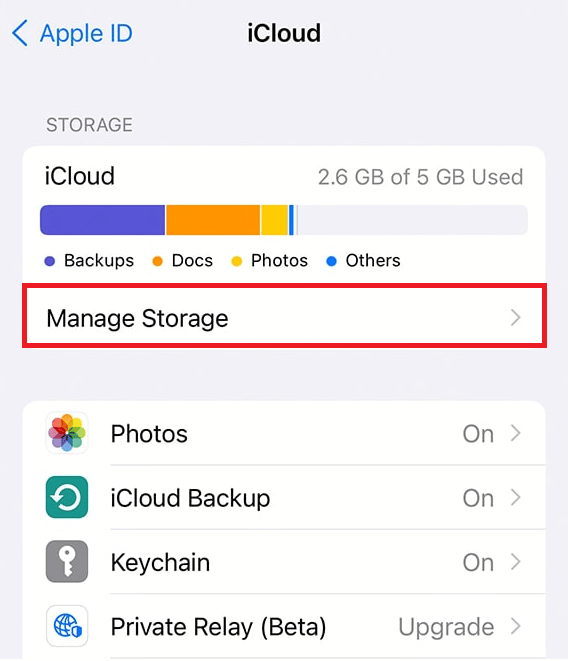
5. Skrolla ned och välj Meddelanden.

6. Tryck på alternativet Inaktivera och ta bort.
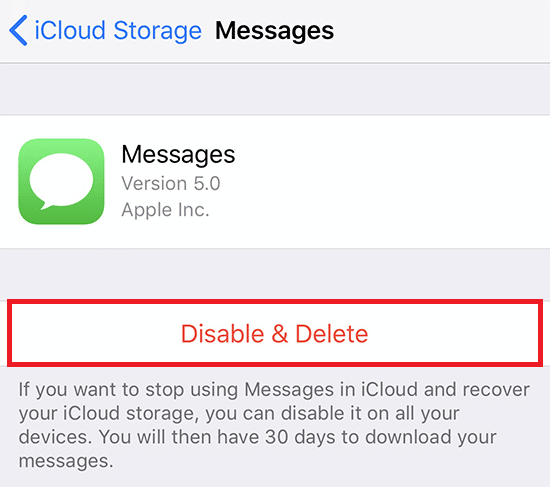
7. Slutligen, bekräfta genom att klicka på Ta bort meddelanden.
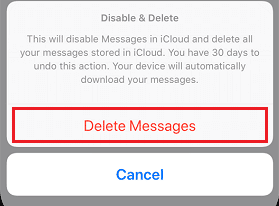
Vad händer efter radering av meddelanden från iCloud?
När du raderar meddelanden från iCloud kommer de att tas bort permanent därifrån. Om du fortfarande har meddelandena sparade på din iPhone, så kan du synkronisera dem till iCloud igen. Meddelanden som tas bort från din iPhone, raderas inte automatiskt från iCloud. Genom att använda en iCloud-säkerhetskopia för att återställa din iPhone kan du få tillbaka alla raderade textmeddelanden. Notera dock att meddelanden som tas bort permanent från iCloud inte kan återställas.
Vart tar vägen raderade iPhone-meddelanden?
När du avlägsnar ett meddelande, så flyttas det i regel till ett otilldelat utrymme på din iPhone:s operativsystem. Dessa raderade meddelanden finns kvar till dess att ny data tar över och skriver över dessa. När detta skett, tas de raderade meddelandena bort permanent och är inte möjliga att återställa.
Hur tar jag bort meddelanden från iPhone men inte iCloud?
Om du endast vill ta bort meddelanden från din iPhone, och inte från iCloud, måste du först aktivera synkronisering av meddelanden i iCloud. Efter att alla iPhone-meddelanden synkroniserats till iCloud kan du radera meddelanden från din iPhones lagring utan att påverka de synkroniserade meddelandena i iCloud. Följ stegen nedan för att lära dig hur du aktiverar iCloud på iPhone.
1. Öppna appen Inställningar på din iPhone.
2. Välj Apple-ID > iCloud.
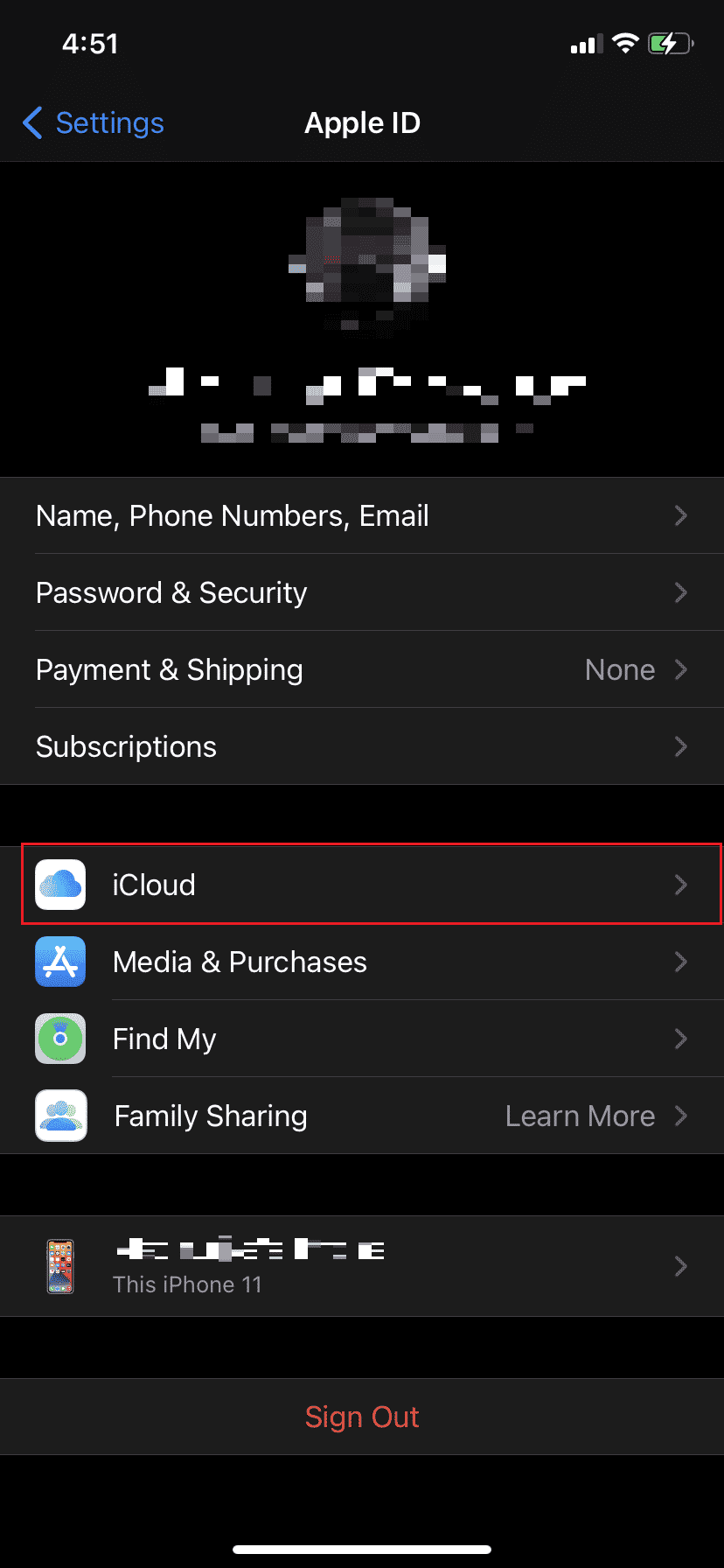
3. Aktivera alternativet Meddelanden genom att skjuta reglaget.
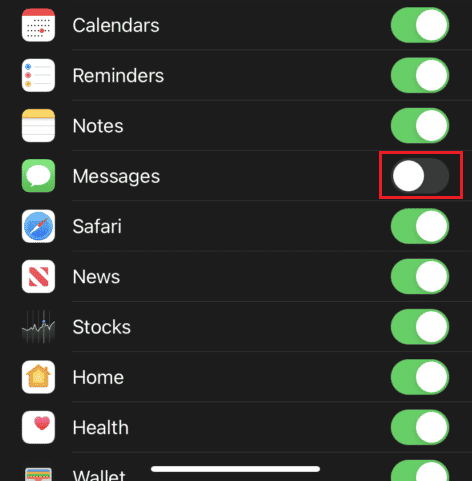
Hur kan jag frigöra iCloud-lagring?
Du kan frigöra utrymme i iCloud genom att radera meddelanden eller andra data. Följ dessa enkla steg:
1. Starta appen Inställningar på din iPhone.
2. Välj Apple-ID > iCloud.
3. Klicka därefter på Hantera lagring.
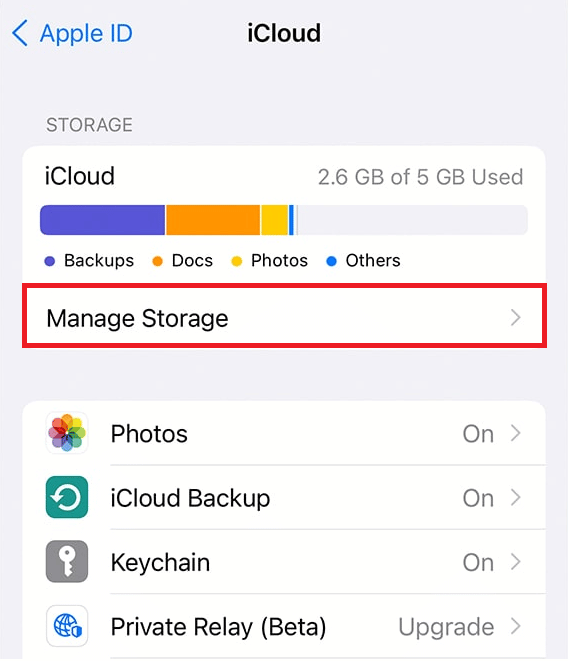
4. Välj de data du vill radera för att frigöra lagringsutrymme i iCloud.
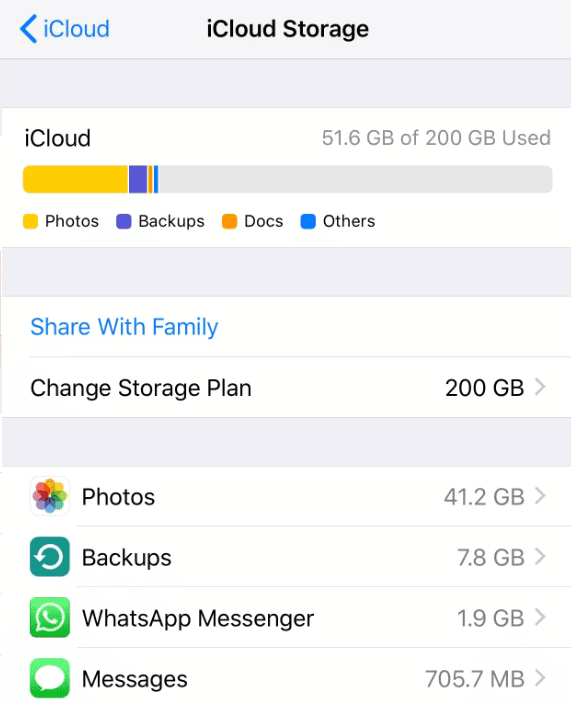
5. Slutligen bekräftar du genom att välja Inaktivera och ta bort.
Hur tar jag permanent bort textmeddelanden från min iPhone?
Om du vill ta bort textmeddelanden permanent från din iPhone, följ dessa anvisningar:
1. Öppna appen Meddelanden på din iPhone.
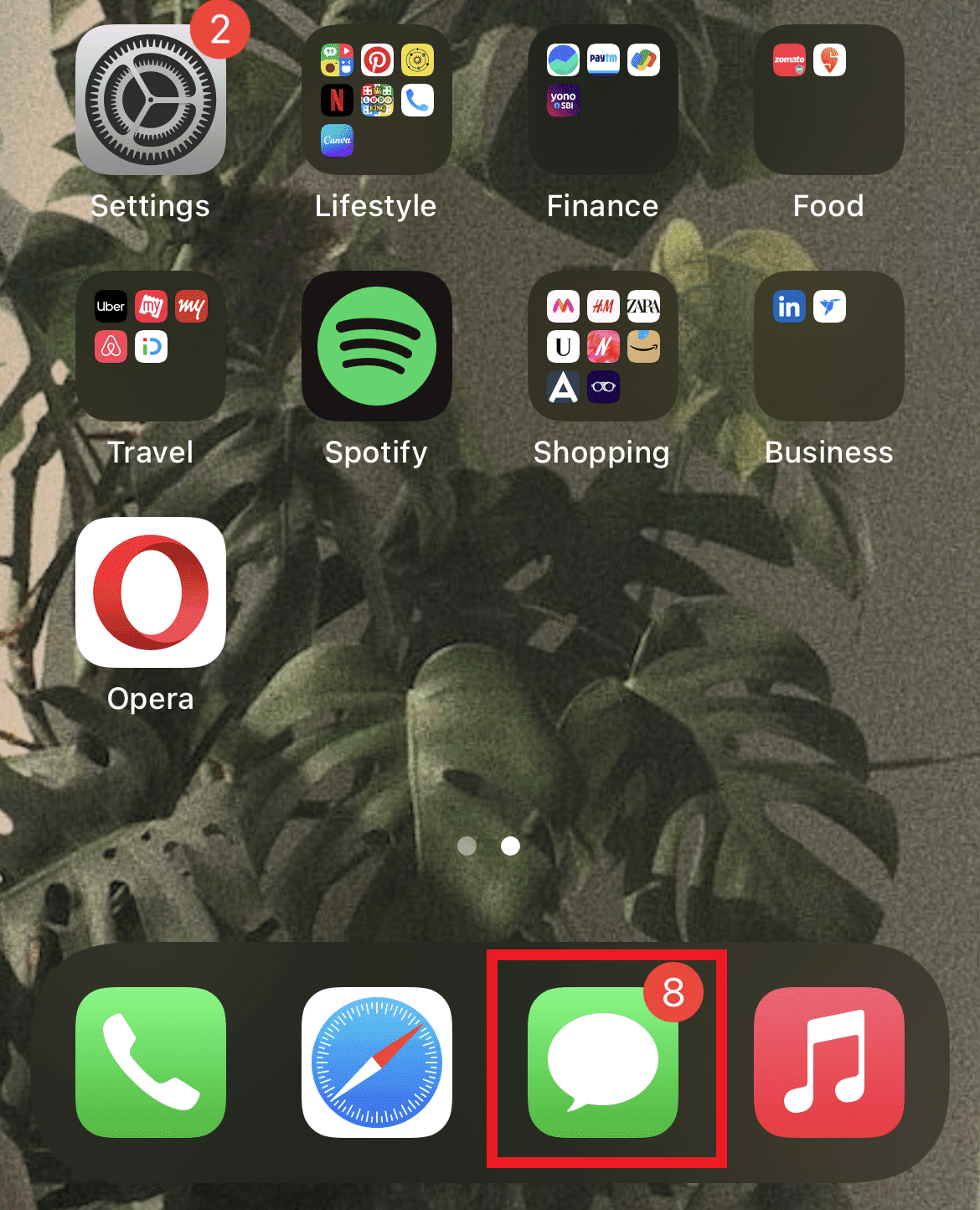
2. Gå till den iMessage-konversation du önskar.
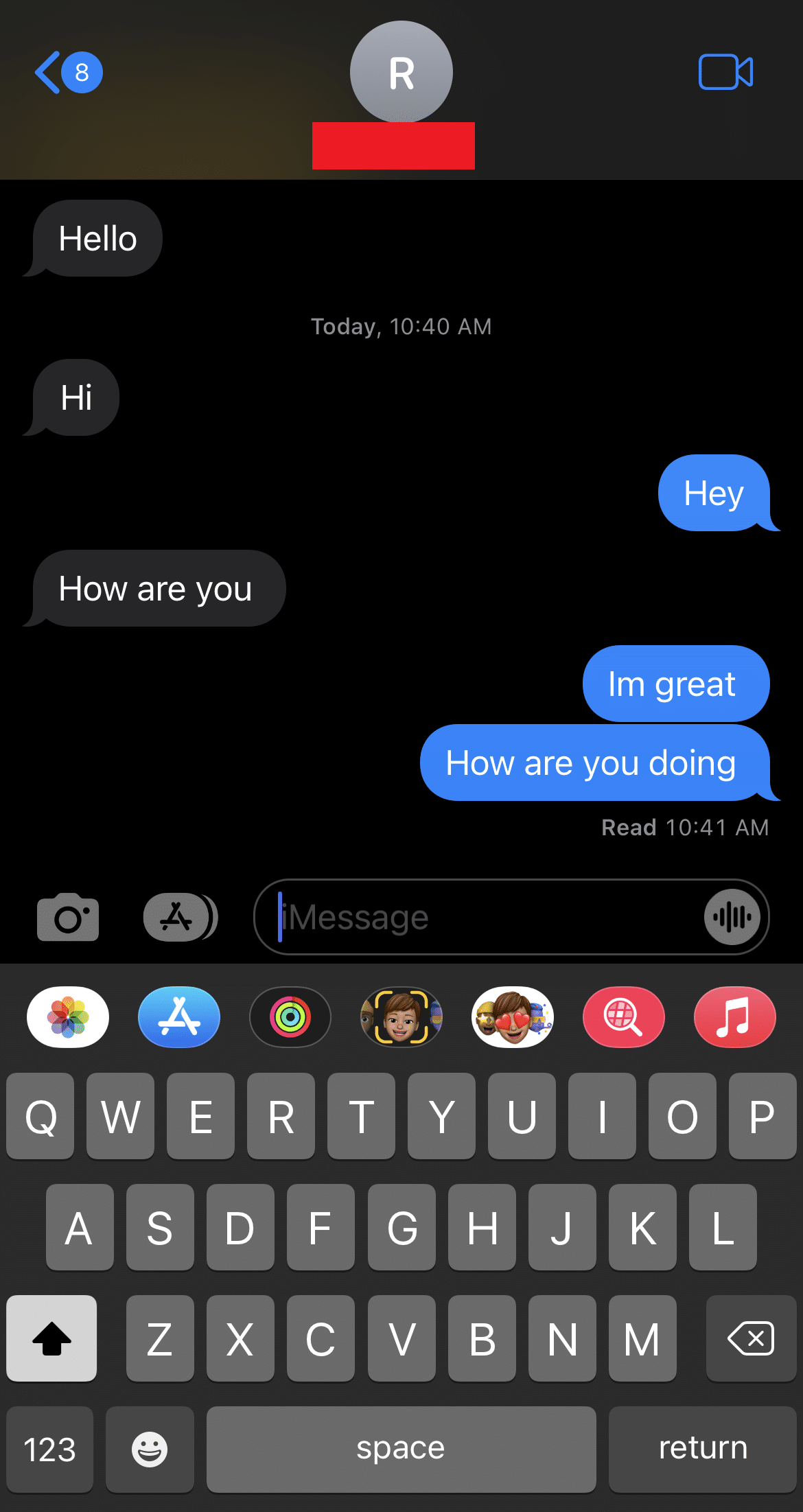
3. Håll fingret på det meddelande du vill ta bort och tryck sedan på Mer.
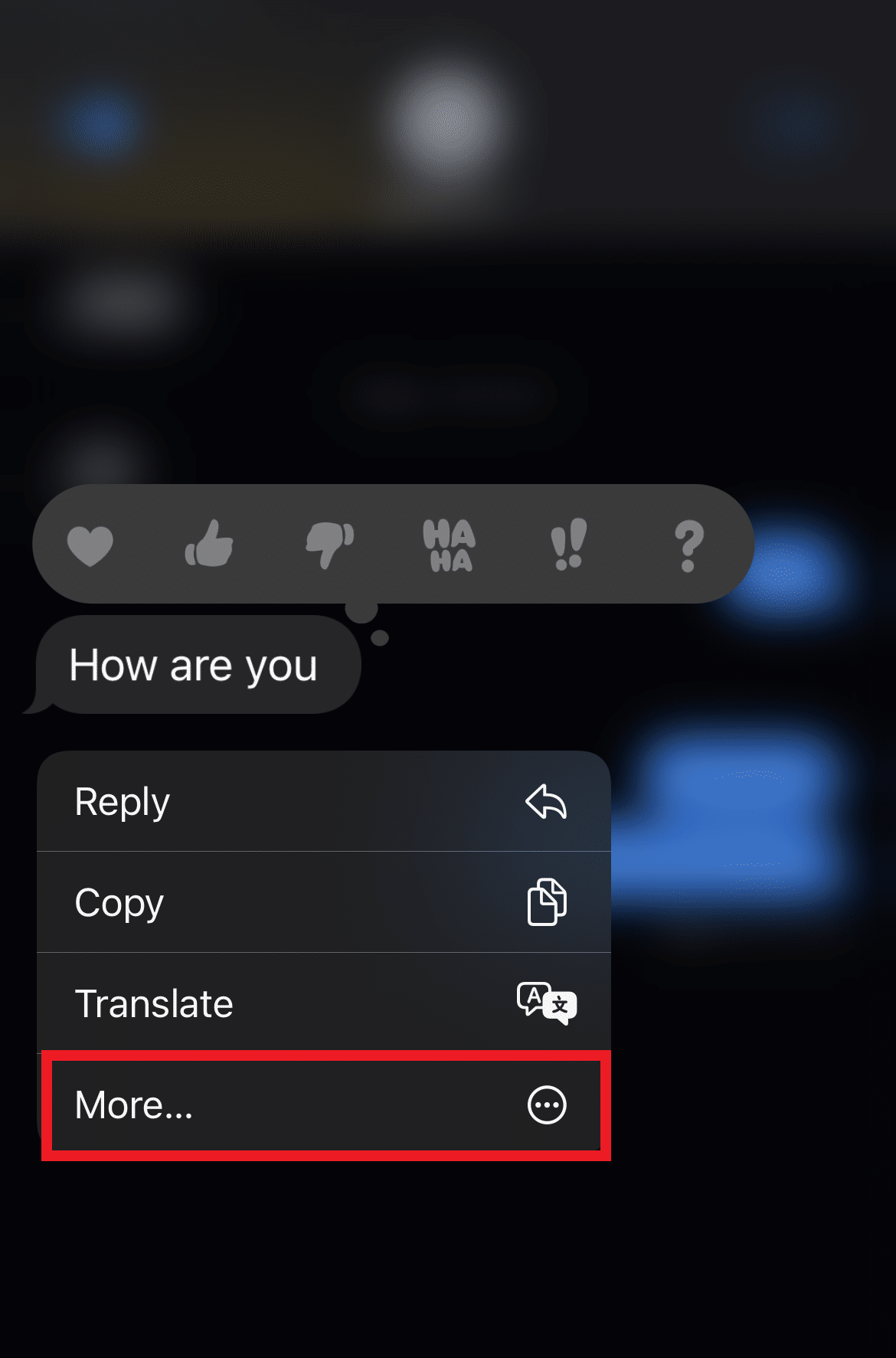
4. Tryck på ikonen för Ta bort i det nedre vänstra hörnet.
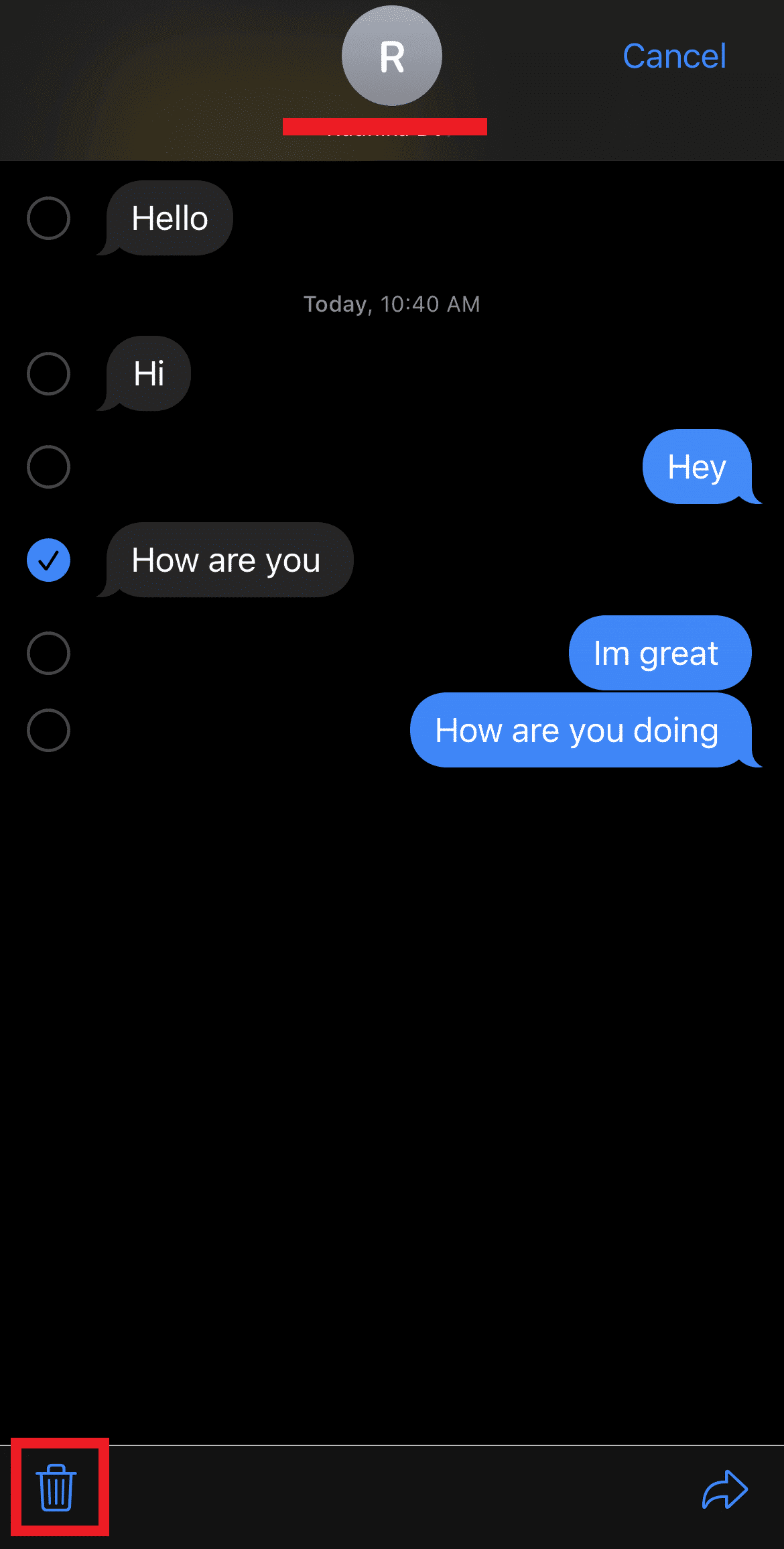
5. Bekräfta borttagningen genom att klicka på alternativet Ta bort meddelande.
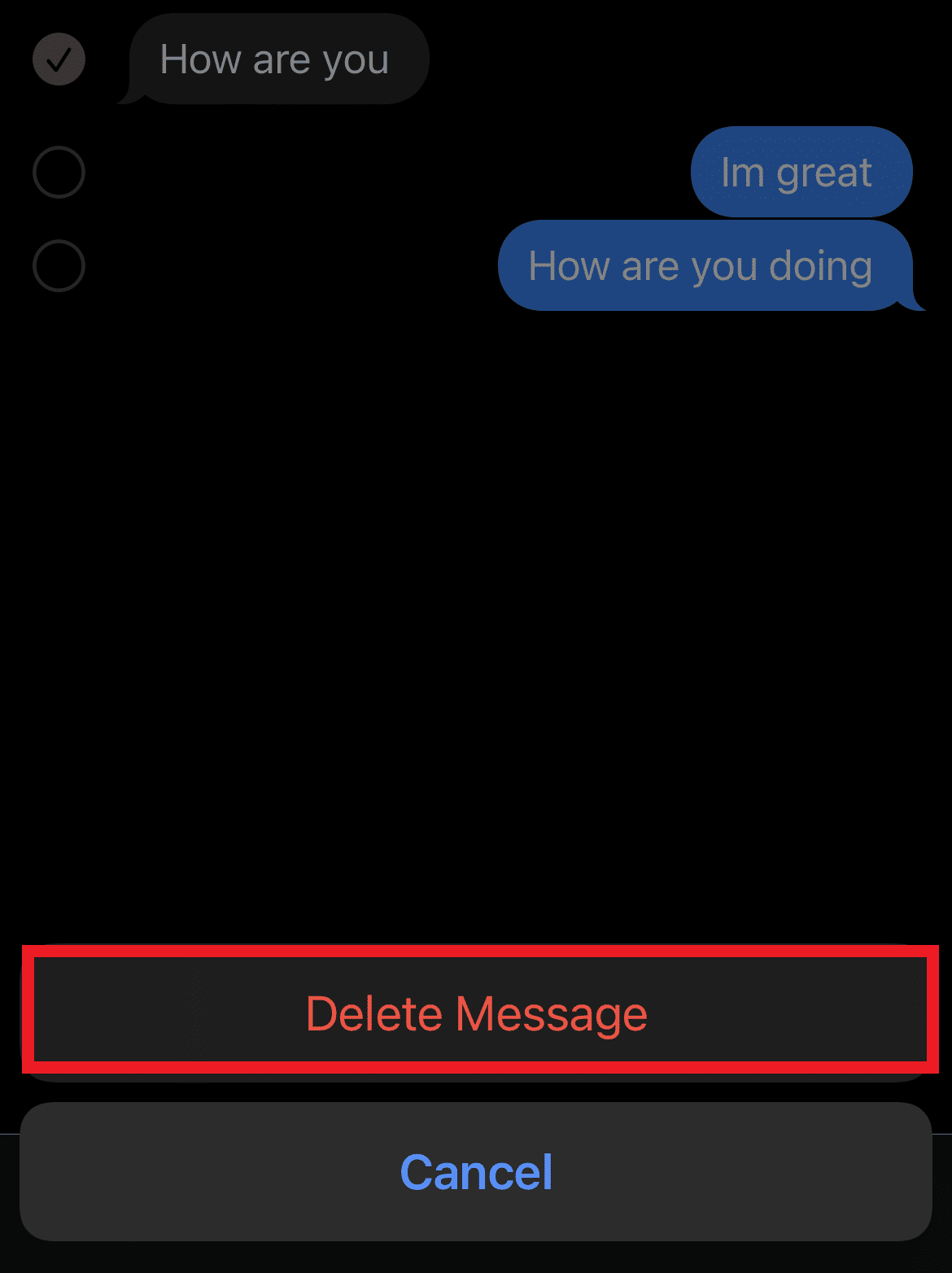
Hur raderar jag meddelanden från alla iMessage-enheter?
Om du har iCloud aktiverat på alla dina Apple-enheter, så kommer en radering på en enhet omedelbart även radera meddelandet från dina övriga enheter. Följ stegen nedan för att ta bort textmeddelanden från iCloud, vilket tar bort dem från alla enheter:
1. Öppna appen Inställningar på din iPhone.
2. Välj ditt Apple-ID > iCloud.
3. Klicka på Hantera lagring > Meddelanden.

4. Tryck på alternativet Inaktivera och ta bort.
5. Bekräfta borttagningen genom att klicka på Ta bort meddelanden.
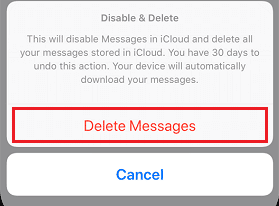
Hur raderar jag meddelanden från iCloud utan att radera dem från min telefon?
Ta bort meddelanden från din iCloud-lagring genom att följa nedanstående steg:
1. Öppna Inställningar och tryck på ditt Apple-ID.
2. Välj iCloud > Hantera lagring > Meddelanden.

3. Fortsätt sedan med att trycka på Inaktivera och ta bort.
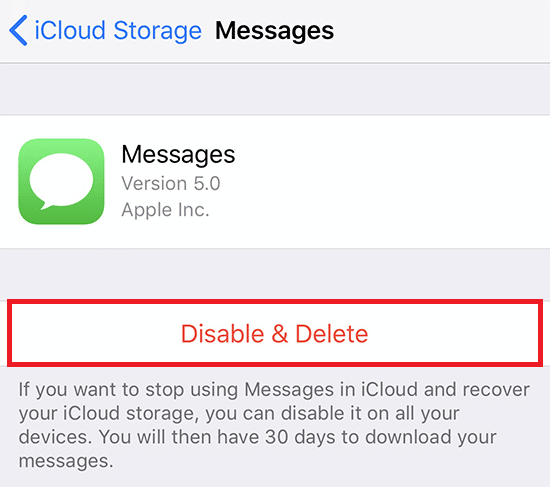
4. Slutligen bekräfta borttagningen genom att trycka på Ta bort meddelanden.
Hur raderar man meddelanden från iCloud på en Mac?
För att ta bort meddelanden från iCloud på en Mac, följ dessa anvisningar:
1. Öppna iMessage på din Mac och välj den konversation där du önskar ta bort meddelanden.
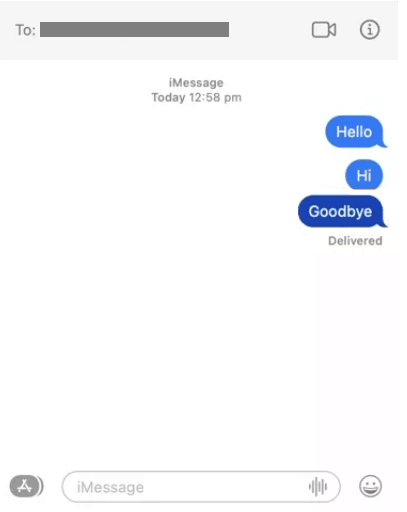
2. Högerklicka (Ctrl-klicka) på meddelandet du vill radera och välj Ta bort.
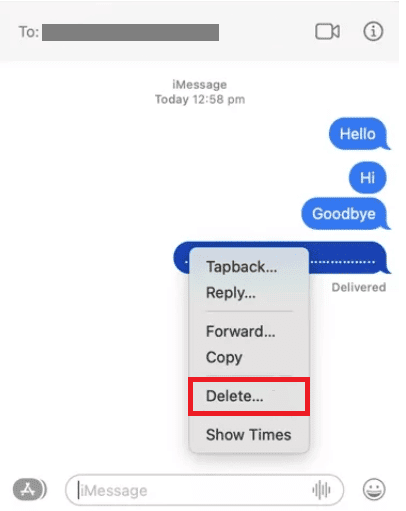
Vi hoppas att dessa detaljerade instruktioner har gett dig en klar förståelse av hur man raderar meddelanden från iCloud. Om du har några frågor eller förslag gällande denna artikel, eller om du har önskemål om andra ämnen som vi ska behandla, är du välkommen att lämna en kommentar nedan.